티스토리 블로그를 운영한지 3년이 지났습니다.
오랜시간 동안 블로그에 글을 쓰다보니 작성된 포스트가 많아지면서 3개로 출발했던 카테고리에 글들이 많아 관리하거나 사용자 입장에서 좀 더 자세한 카테고리가 필요하다는 생각이 들었네요.
그래서 3개의 카테고리를 세부 카테고리 11개로 대폭 늘려 기존 포스팅했던 글들은 해당 카테고리로 이동을 시켰습니다.
처음엔 카테고리 간 블로그 글을 이동시키는 방법을 몰라서 일일이 수정에 들어가 카테고리를 변경했는데, 너무 오랜시간이 걸려 찾아보니 완전히 수월한 방법이 있더라고요.ㅎㅎ
티스토리 블로그의 카테고리 관리에서 카테고리를 추가하거나 삭제, 수정하는 방법, 하위 카테고리 만드는 방법에 대해서 알아보고, 새로 추가된 카테고리에 기존 포스트를 이동시키는 방법에 대해서 정리했습니다.

블로그 운영하는데 카테고리 수는 어느 정도가 적정할까요?
너무 적으면 글은 쌓이고 세분화된 정보를 찾으려면 일일이 찾아야 하는 수고가 들어갈 것이고, 너무 많으면 세부정보 찾아가기가 쉽기는 하지만 혼란스러울 수가 있을 것 같습니다.
개인적으로 처음 시작할 땐 3~5개로 시작하고, 글이 늘어나면서 세부 카테고리로 나눌 필요가 있으면 10개 내외로 설정하는 것이 관리나 방문자의 입장에서 가장 효율적이지 않나 생각해 봅니다.

개인적으로 최근에 티스토리 블로그에 많은 변화를 거쳤습니다.
우선 블로그 이름을 변경했습니다.
다른 분들의 블로그와 유사한 이름이라 '일상의 끄적임'에서 '행복의 유효시간은 지금'이라는 이름으로 변경했죠.
블로그 이름을 바꾸니 약간의 변화가 생겼습니다.
네이버 유입이 거의 0에 가까웠는데, 어느 정도 유입이 되는 변화가 발생했습니다.
두 번째 변화는 티스토리 스킨 변경을 통해 산뜻하게 바꾸었습니다.
나중에 안 일이지만 스킨을 변경하면 블로그 html 코드에 기록했던 내용들이 모두 날아가더군요.
스킨을 변경하기 전에 반드시 html 코드에 기록된 내용을 백업받아 놓아야 합니다.
예를 들면 구글서치콘솔이나 네이버 웹마스터도구, 구글 애드센스 자동광고 코드 등이 해당됩니다.
자세한 건 아래 링크로 확인해 주세요.
세 번째 변화는 블로그 포스트가 늘어나면서 카테고리에 변화를 줘야 했습니다.
그래서 기존의 3개이던 카테고리를 11개의 카테고리로 세분화했고, 기존 글들을 세분화된 카테고리에 이동을 시켰네요.

그럼 본격적으로 티스토리 블로그 카테고리 관리를 통해서 카테고리 추가, 하위 카테고리 추가, 수정, 삭제 등에 대해서 알아보겠습니다.
먼저, 카테고리 삭제하는 방법인데요.
특정 카테고리를 삭제하려면 우선 해당 카테고리에 글이 하나도 없어야 합니다.
따라서 삭제를 하고자 할 경우에는 해당 카테고리에 있는 글들을 다른 카테고리에 이동을 한 다음 위 화면에서 [삭제]가 활성화되는 것이죠.
두 번째, 카테고리 수정하는 방법입니다.
해당 카테고리의 우측의 [수정]을 클릭하고, 이름과 분류를 수정 후 [확인]을 클릭하면 됩니다.
추가할 카테고리가 있다면 삭제하고자 하는 카테고리 이름을 [수정] 하는 방법도 있겠습니다.
세 번째, 카테고리 추가하는 방법입니다.
티스토리 관리자 페이지로 가서 메뉴에 보면 [카테고리 관리]에 들어갑니다.
[카테고리 추가]를 클릭합니다.
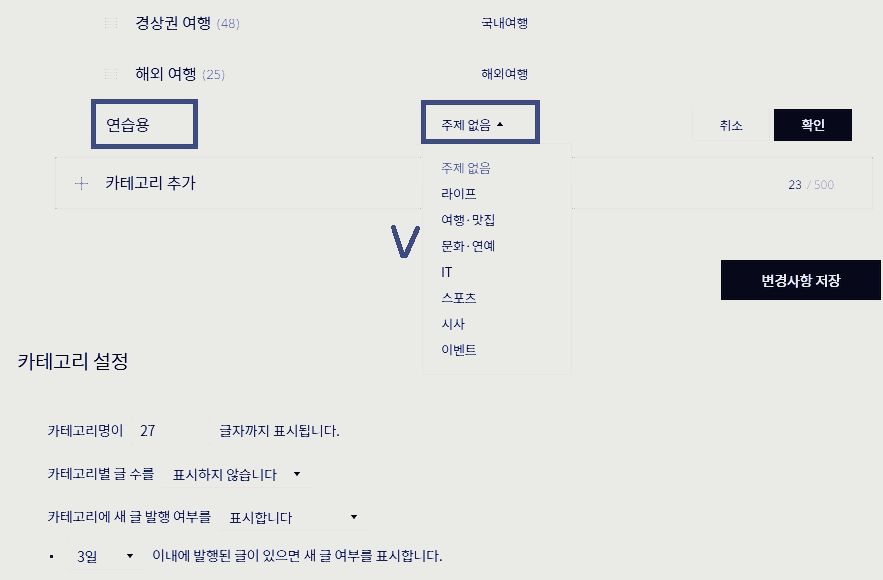
카테고리 이름을 입력하고, 카테고리 분류를 선택해 줍니다.
그리고 [확인]을 누르면 되는데요.
추가할 카테고리가 있으면 계속 이런 식으로 입력해주면 됩니다.
마지막으로 [변경사항 저장]을 클릭하면 완료됩니다.
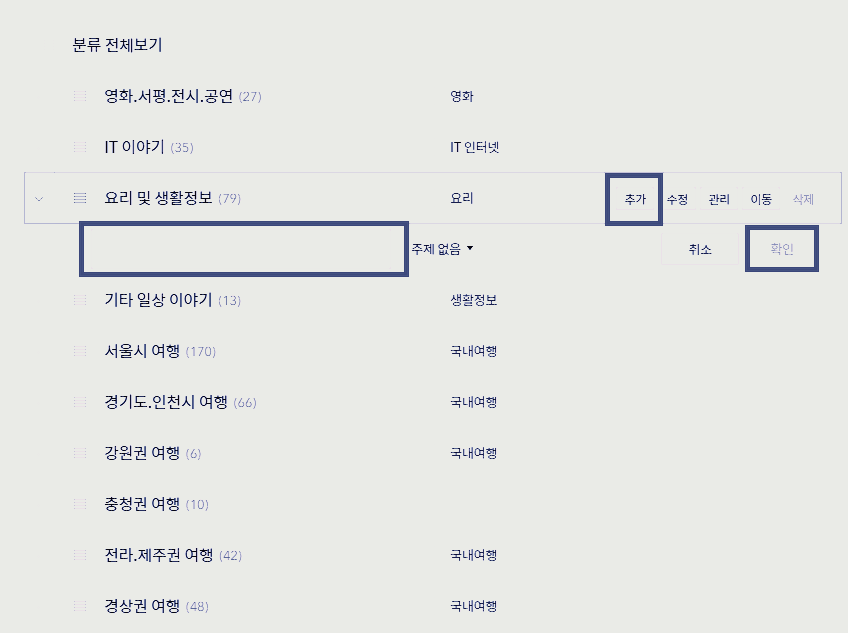
네 번째, 카테고리 내의 하위 카테고리 추가하는 방법입니다.
하위 카테고리도 간단하게 추가할 수 있는데요.
원하는 카테고리로 이동하여 클릭하면 [추가] 버튼이 생깁니다.
이곳에서 카테고리 추가하는 방법과 동일하게 작업하시면 됩니다.
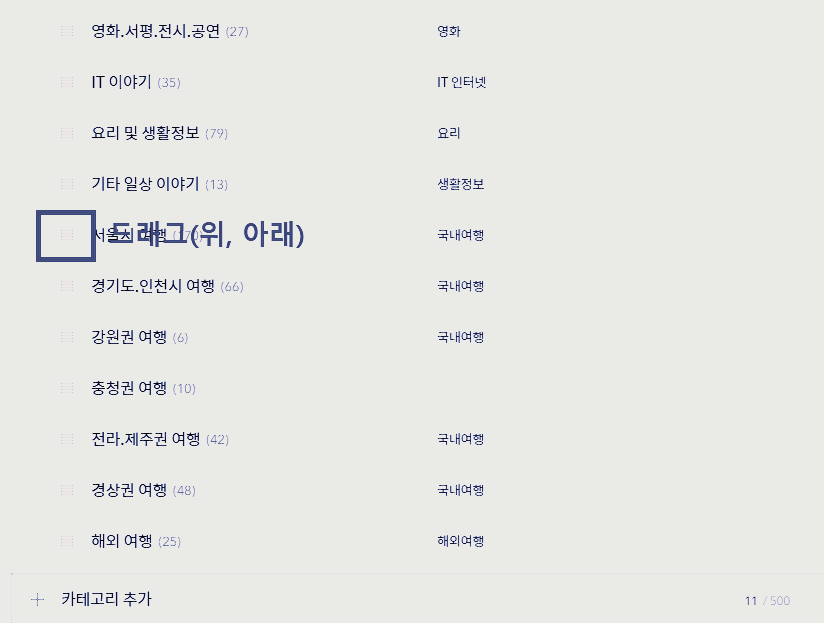
마지막으로 카테고리 위치를 바꿔 이동하는 방법입니다.
각 카테고리의 앞에 '三' 표시에 마우스를 가져가면 '十' 모양으로 바뀝니다.
그러면 드래그해서 원하는 위치에 떨어트리면 됩니다.
간단하죠?
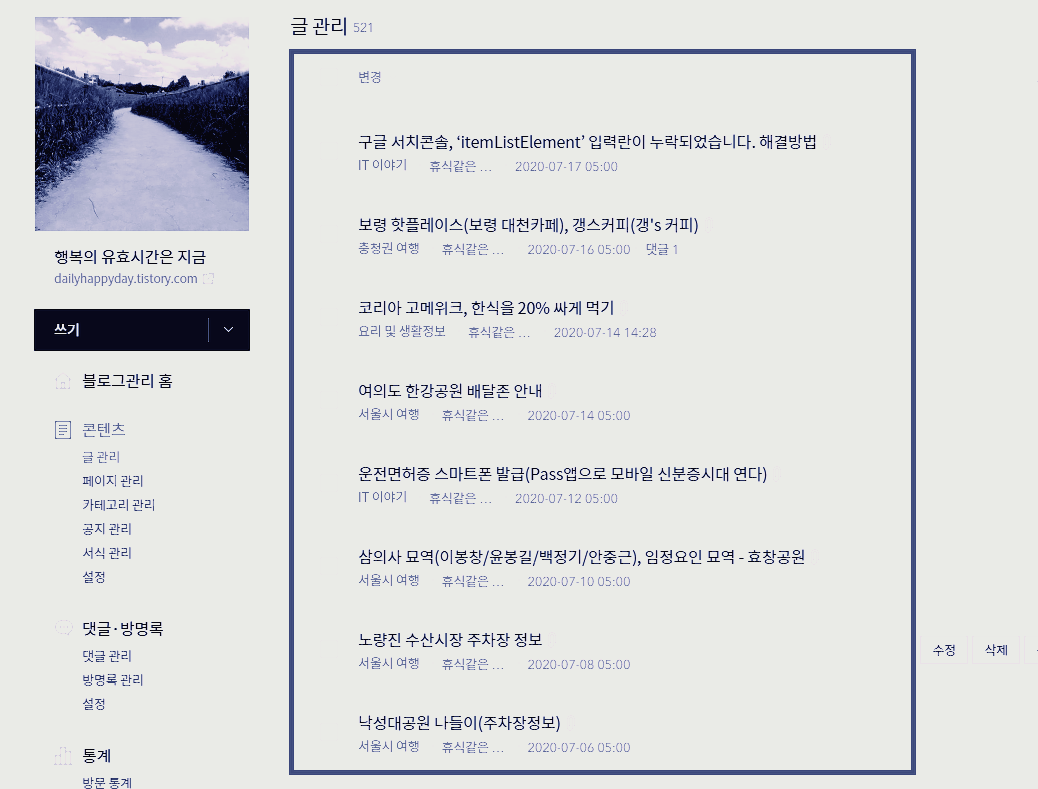
이제 카테고리 관리가 끝났으면 기존 글들의 카테고리별로 이동을 시켜 보겠습니다.
카테고리 이동 기능이 없다면 모든 글들을 일일이 들어가서 수정을 해야하는 끔찍한 일들이 발생할 것 같습니다.
티스토리 블로그 관리자 페이지에 가서 [글 관리]에 들어갑니다.
현재 등록된 글 리스트가 모두 나오게 됩니다.
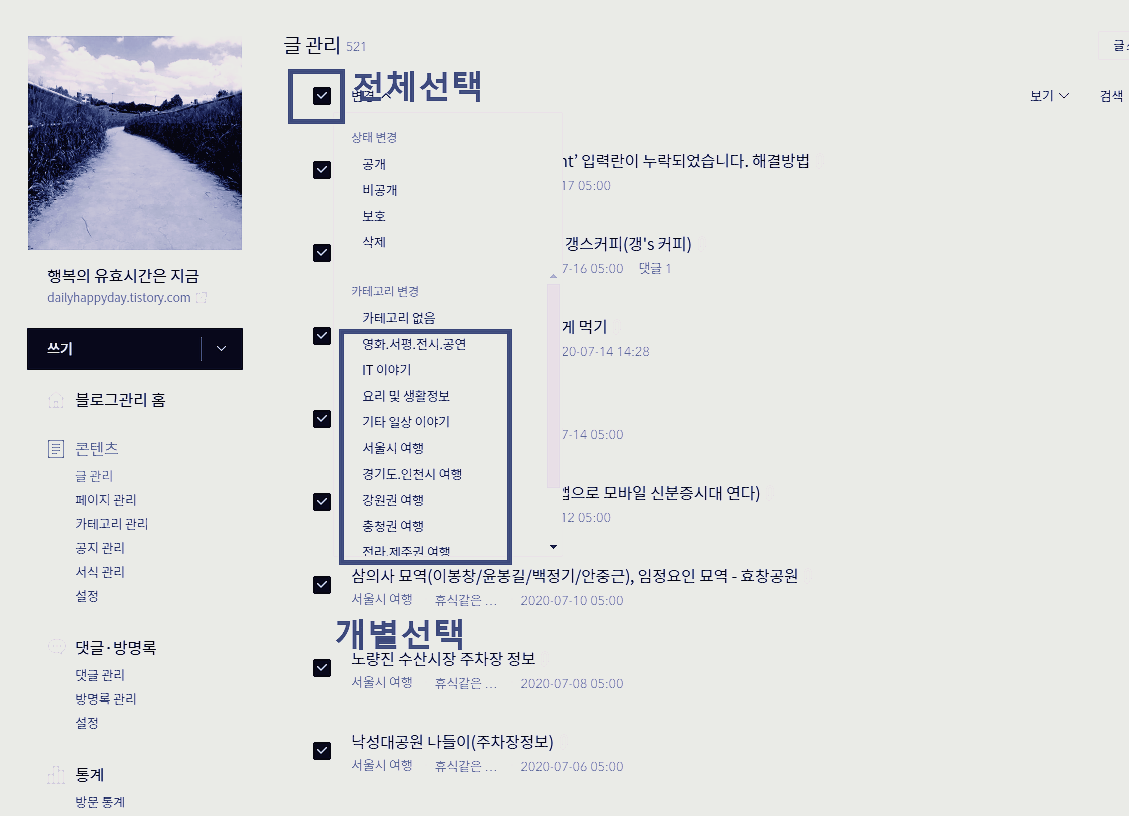
글 목록의 좌측의 체크박스가 있는데요.
이 체크박스를 통해서 블로그 카테고리를 이동시킬 수 있습니다.
현재 보이는 페이지의 모든 글들을 한꺼번에 같은 카테고리로 이동시키고 싶을 땐 [전체선택]을 클릭하면 되고, 글마다 카테고리가 다를 경우엔 하나씩 선택하여 [변경]을 클릭한 후 이동할 카테고리를 선택해 주면 됩니다.
아쉬운 점은 카테고리 이동이 됐으면 체크박스 선택이 사라져야 하는데 그대로 있어서 해제 후 선택해야 하는 번거로움이 있습니다.
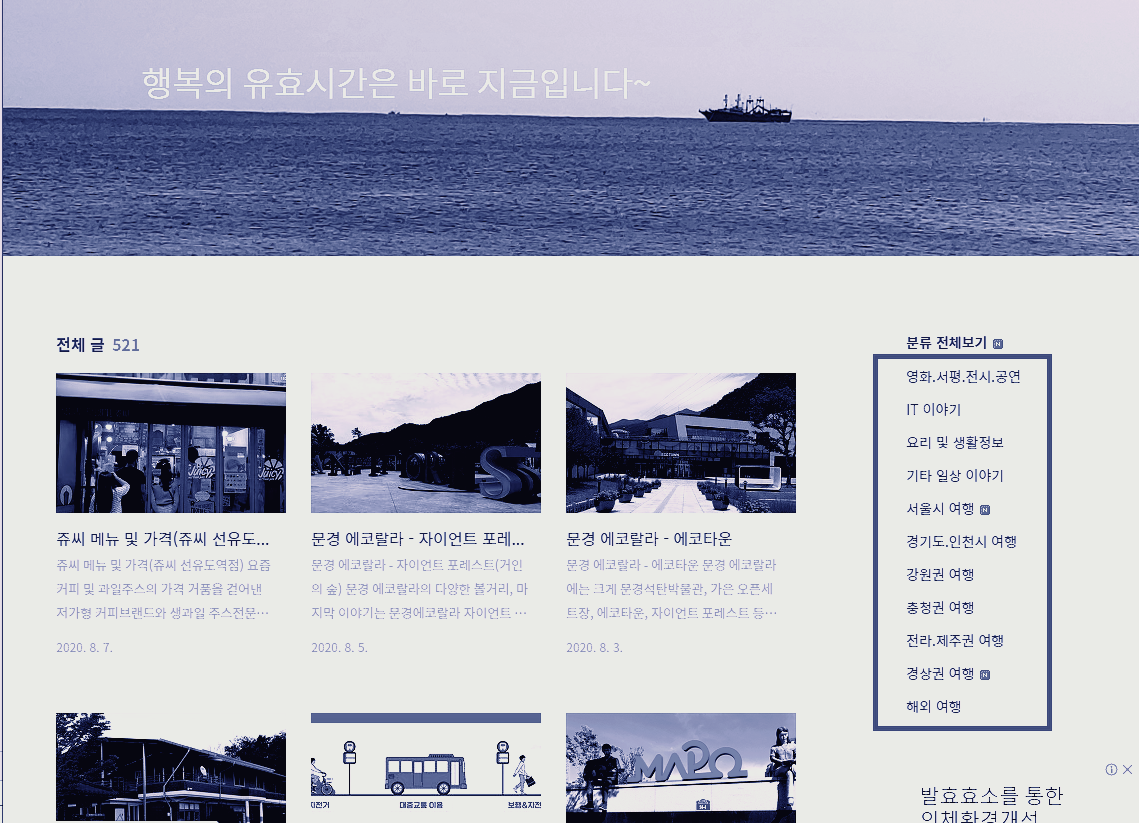
드디어 블로그 이름도 변경하고, 기존 3개의 카테고리가 세부 카테고리 11개로 분류가 완성되었습니다.
물론 모든 글들에 대해 카테고리 재배치도 완료한 상태입니다.
티스토리 카테고리 관리와 글 이동이 생각보다 간편하게 되었습니다.
많은 글이 있으면 저와 같이 카테고리 재배치를 통해서 실현해 보시기 바랍니다.
감사합니다.
'IT 이야기' 카테고리의 다른 글
| 윈도우10 설치하기 - 윈도우10 설치 USB 만드는 방법 (0) | 2020.09.05 |
|---|---|
| 나눔글꼴 설치, 한글한글 아름답게! (0) | 2020.09.03 |
| 외장하드 파티션 나누는 방법(삼성 외장하드 1테라 J3) (0) | 2020.09.01 |
| 컴퓨터(PC) 원격제어 방법 및 프로그램 사용법(with 크롬원격데스크톱) (2) | 2020.08.29 |
| [아래한글] 한글 가로세로 페이지 편집용지 설정하는 방법 (0) | 2020.08.16 |
| PDF 용량줄이기 - 알 PDF, 스몰 PDF 용량비교 (2) | 2020.08.14 |
| 계정관련 조치필요, 구글계정 연동 해제하기 (6) | 2020.08.11 |
| 구글 서치콘솔, ‘itemListElement’ 입력란이 누락되었습니다. 해결방법 (0) | 2020.07.17 |




댓글